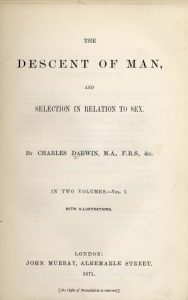Hvar finn ég Nvidia stjórnborðið?
Hægrismelltu á Windows skjáborðið, smelltu síðan á NVIDIA Control Panel í samhengisvalmyndinni, eða.
Í Windows Start valmyndinni, veldu Control Panel, síðan í Control Panel glugganum, tvísmelltu á NVIDIA Control Panel táknið.
Hvar er Nvidia stjórnborðið í Windows 10?
Hvernig á að laga NVIDIA stjórnborð sem opnast ekki á Windows 10 Afmælisuppfærslu
- Hægrismelltu á Start hnappinn.
- Smelltu á Device Manager.
- Tvísmelltu á Display adapters.
- Tvísmelltu á NVIDIA skjákortið þitt.
- Smelltu á Driver flipann efst í glugganum.
- Smelltu á Update Driver hnappinn.
Hvernig set ég upp Nvidia stjórnborðið?
Smelltu á græna „Hlaða niður“ hnappinn og smelltu síðan á „Samþykkja og hlaða niður“. Vistaðu uppsetningarforritið á tölvunni þinni. Tvísmelltu á uppsetningarforritið til að byrja að setja upp nýjustu reklana ásamt NVIDIA stjórnborðinu. Fylgdu leiðbeiningunum á skjánum til að setja upp reklana og NVIDIA stjórnborðið.
Af hverju get ég ekki opnað Nvidia stjórnborðið?
Stundum geturðu ekki opnað Nvidia stjórnborðið vegna þess að vírusvörnin þín truflar það. Til að laga vandamálið er ráðlagt að athuga vírusvarnarstillingarnar þínar og ganga úr skugga um að vírusvörnin þín loki ekki á Nvidia stjórnborðið. Ef það er ekki málið skaltu prófa að slökkva á ákveðnum vírusvarnaraðgerðum og athuga hvort það hjálpi.
Hvernig fjarlægi ég Nvidia Control Panel Windows 10?
Steps
- Smelltu á Start valmyndina og veldu „Stjórnborð“.
- Smelltu á „Fjarlægja forrit“.
- Smelltu á forritið sem ber yfirskriftina „Nvidia Control Panel,“ sem inniheldur innbyggt uninstaller.
- Veldu valkostinn til að fjarlægja alla Nvidia hugbúnaðaríhluti og smelltu síðan á „Næsta“.
Hvernig niðurhala ég Nvidia stjórnborðinu aftur?
Til að setja upp NVIDIA Control Panel appið aftur, opnaðu Microsoft Store appið -> smelltu á punktana þrjá efst í hægra horninu -> veldu Bókasafnið mitt. Leitaðu að NVIDIA Control Panel og smelltu á Install hnappinn.
Hvernig uppfæri ég Nvidia reklana mína Windows 10?
Fylgdu ofangreindum skrefum til að uppfæra reklana handvirkt:
- Í Device Manager, stækkaðu flokkinn Skjár millistykki.
- Finndu NVIDIA skjákortatæki undir þessum flokki.
- hægrismelltu á það og veldu Update Driver Software í sprettivalmyndinni.
- uppfærðu bílstjórinn handvirkt.
Hvernig opna ég Nvidia stjórnborðið í leiknum?
Til að ræsa það skaltu hægrismella á skjáborðsbakgrunninn og velja NVIDIA Control Panel. Þú getur líka fundið þetta tól með því að framkvæma Start valmynd (eða Start screen) leit að NVIDIA Control Panel eða með því að hægrismella á NVIDIA táknið í kerfisbakkanum og velja Open NVIDIA Control Panel.
Hvernig opna ég Nvidia leik?
Fáðu aðgang að yfirborðinu með „Alt+Z“ og þú munt sjá nýjan eiginleika sem heitir „Stream“. Sláðu inn tölvupóst vinar þíns og hann mun fá boðið, sem mun setja upp og opna GeForce Experience Chrome appið í Chrome vefvafranum. Nú geturðu framhjá stjórntækjum og deilt sama skjánum.
Er Nvidia stjórnborðið það sama og GeForce reynsla?
GeForce Experience er ekki eina tólið sem tengist grafíkstjóranum sem NVIDIA býður upp á. Ef þú ert með NVIDIA vélbúnað í tölvunni þinni og NVIDIA grafík reklarnir eru settir upp geturðu hægrismellt á skjáborðsbakgrunninn og valið NVIDIA Control Panel til að opna það.
Hvað er Nvidia stjórnborð?
NVIDIA® stjórnborðið er næsta kynslóð vélbúnaðarstýringarforrits NVIDIA sem opnar margverðlaunaða eiginleika NVIDIA rekla. Sögulega séð hefur stjórnborð NVIDIA innihaldið mikið af stillingum og aðlögun fyrir NVIDIA GPU og MCP.
Hvernig fylgist ég með Nvidia skjákortinu mínu?
Hvernig á að athuga hvort GPU árangur birtist á tölvunni þinni
- Notaðu Windows takkann + R flýtilykla til að opna Run skipunina.
- Sláðu inn eftirfarandi skipun til að opna DirectX Diagnostic Tool og ýttu á Enter: dxdiag.exe.
- Smelltu á Display flipann.
- Til hægri, undir „Ökumenn“, athugaðu upplýsingar um gerð ökumanns.
Hvernig endurstilla ég Nvidia stjórnborðið mitt?
NVIDIA
- Hægrismelltu á skjáborðið þitt og veldu Nvidia Control Panel.
- Smelltu á Stjórna 3D stillingum.
- Í efra hægra horninu, smelltu á Restore Defaults.
Af hverju virkar Nvidia stjórnborðið mitt ekki?
Ef NVIDIA Control Panel er ekki að opna, svara eða vinna á Windows 10 tölvunni þinni, hér eru nokkur atriði sem geta lagað vandamálið fyrir þig: Endurræstu NVIDIA Control Panel ferlið. Endurræstu NVIDIA Display Driver Service. Uppfærðu NVIDIA skjáreklana þína.
Hvernig opnarðu Control Panel?
Ýttu á Windows+R til að opna Run gluggann, sláðu inn stjórnborðið í tóma reitinn og smelltu á OK. Leið 6: Opnaðu forritið með skipanalínunni. Skref 1: Bankaðu á Start hnappinn til að opna Start Valmyndina, sláðu inn cmd í leitarreitinn og smelltu á Command Prompt til að opna hana. Skref 2: Sláðu inn stjórnborð í Command Prompt glugganum og ýttu á Enter.
Hvernig fjarlægi ég skjárekla?
Steps
- Smelltu á Start. Matseðill mun koma upp.
- Í þessari valmynd, smelltu á "Stjórnborð".
- Finndu táknið sem segir „System“ og smelltu á það.
- Smelltu á flipann „Vélbúnaður“.
- Smelltu á "Device Manager" flipann.
- Skrunaðu niður að „Display Adapter“ og smelltu á það. Valmynd mun skjóta upp kollinum.
- Í þessari valmynd, smelltu á "driver" flipann.
- Smelltu á „Uninstall“.
Hvernig slökkva ég á Nvidia stjórnborði?
Veldu „NVIDIA Control Panel“ til að fá upp NVIDIA Control Panel hugbúnaðinn. 3) Þegar NVIDIA stjórnborðið birtist, á efstu valmyndarstikunni, veldu „Skoða“. 4) Í fellivalmyndinni sérðu valkostinn „Sýna tákn fyrir tilkynningabakka“. Til að virkja þetta tákn skaltu vinstrismella yfir þennan valkost.
Hvernig stöðva ég Nvidia GeForce reynslu frá því að byrja?
Í Startup flipanum slökktu á NVIDIA Capture Server Proxy[/.] [.]Pikkaðu á Windows-takkann á lyklaborðinu þínu, sláðu inn services.msc og ýttu á enter.[/.] [.]Tvísmelltu á allt sem byrjar á „NVIDIA“ og breyttu Startup type í Manual[/.] [/olist] Eftir að ég gerði þetta endurræsti ég og ekki lengur GeForce Experience nema ég opni hana
Hvernig opna ég Nvidia stjórnborðið mitt?
Aðferð 1: Auðveldlega birta NVIDIA stjórnborðið. 1. Ýttu á Windows takkann + R sláðu síðan inn control og ýttu á Enter til að opna stjórnborðið. 2.Nú í Skoða eftir fellivalmyndinni, veldu Stór tákn og veldu síðan NVIDIA Control Panel undir Control Panel.
Hvernig fjarlægi ég Nvidia rekla Windows 10?
Hvernig á að fjarlægja Nvidia ökumenn á Windows 10, 7, 8 og 8.1
- 3) Skrunaðu niður til að finna NVIDIA Driver af listanum yfir hugbúnað.
- 4) Hægri smelltu á það og smelltu á Uninstall/Change. Eftir að þú hefur fjarlægt bílstjórann, ef þú vilt fjarlægja aðra Nvidia íhluti, endurtaktu bara skrefin hér að ofan til að fjarlægja þá einn í einu. 5) Endurræstu tölvuna þína til að breytingarnar taki gildi.
Hvernig set ég upp Nvidia skjákortið aftur?
Tvísmelltu á Display adapters til að stækka flokkinn. Hægrismelltu á NVIDIA skjákortið sem er uppsett á tölvunni þinni og veldu síðan Uninstall device (í sumum tilfellum gæti þetta bara verið Uninstall). Í dæminu hér að neðan er skjákortið NVIDIA GeForce GT 640.
Hvernig kemst ég inn á Radeon stjórnborðið?
Þetta er hægt að gera á einhvern af eftirfarandi vegu:
- Hægri smelltu á skjáborðið þitt og veldu AMD Radeon Settings.
- Smelltu á Radeon Settings táknið í kerfisbakkanum.
- Veldu AMD Radeon Settings í Programs valmyndinni.
Hvernig opna ég Nvidia leikjayfirlag?
Að hefja útsendingu
- Ræstu tölvuleikinn að eigin vali.
- Þegar þú ert tilbúinn til að útvarpa, ýttu á Alt+Z til að koma upp Share yfirlaginu.
- Í Share overlay, smelltu á Broadcast, smelltu síðan á Start.
- Þegar útsendingarglugginn birtist skaltu velja þjónustuna sem þú munt senda í beinni útsendingu.
Hvernig stjórna ég AMD 3d stillingum?
Til að fá aðgang að þessum valkostum skaltu opna AMD Radeon Settings með því að hægrismella á skjáborðið þitt og velja AMD Radeon Settings.
- Smelltu á Gaming flipann.
- Smelltu á Alþjóðlegar stillingar.
- Athugið! Allar breytingar sem gerðar eru á alþjóðlegum stillingum ættu að gilda um öll þrívíddarforrit við ræsingu.
Hvernig opna ég Nvidia freestyle?
Skráðu þig í Freestyle beta í GeForce Experience í gegnum „Stillingar“ > „Almennt“ og hakaðu við „Virkja tilraunaeiginleika“. Smelltu á „Alt+Z“ fyrir yfirlögn í leiknum og smelltu á „Game Filter“ eða opnaðu Freestyle beint með því að ýta á „Alt+F3“.
Hvernig kem ég í veg fyrir að GeForce upplifun ræsist?
Skiptu yfir í ræsingu. Hægrismelltu á nafnið og veldu slökkva á samhengisvalmyndinni.
Slökktu á Nvidia Streamer Service
- Bankaðu á Windows-takkann á lyklaborðinu þínu, sláðu inn services.msc og ýttu á enter.
- Tvísmelltu á Nvidia Streamer Service í þjónustuglugganum.
- Smelltu á Stöðva hnappinn til að slökkva á honum fyrir lotuna.
Hvernig tek ég upp með Nvidia?
Hvernig á að taka upp spilun með því að nota NVIDIA Share?
- Ræstu leikinn sem þú vilt taka upp. Lágmarka það.
- Fáðu aðgang að GeForce Experience. Gakktu úr skugga um að 'Deiling' sé virkt.
- Eftir að hafa gert það, smelltu á þríhyrningslaga 'Deila' hnappinn, staðsettur í efra hægra horninu. Þú munt finna viðmótið eins og sýnt er hér að neðan.
Mynd í greininni eftir „Wikipedia“ https://de.wikipedia.org/wiki/Wikipedia:Auskunft/Archiv/2013/Woche_10